10.調整(2)キャラクターに光彩をつける
提供者 : セルシス
更新日 : 2019/05/10
閲覧数 : 17771回 総合評価 : 6件
閲覧数 : 17771回 総合評価 : 6件
使用したバージョン:CLIP STUDIO PAINT Ver.1.3.2
キャラクターを背景に沈ませずもう少し目立たせるようにキャラクター周りに光彩をつけます。
まずはキャラクターのみを表示させた画像をつくるため、キャラ以外のレイヤー表示をオフにし、[ファイル]メニュー→[画像を統合して保存]→[.png(PNG)]を選択して、PNGで保存します。
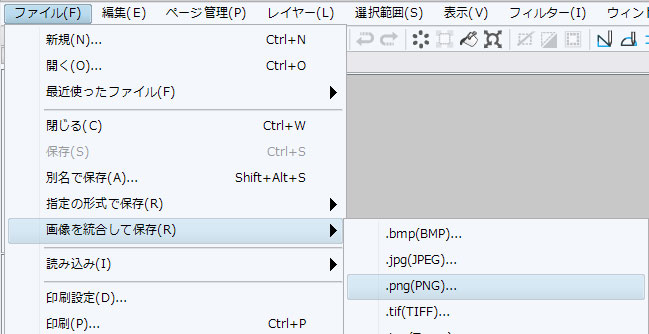

保存した画像を開き、[透明ピクセルをロック]して白で塗りつぶします。
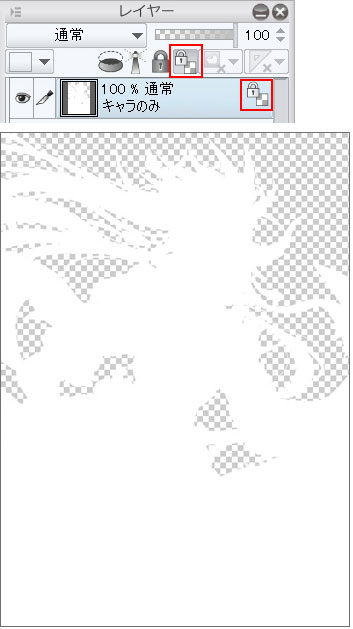
[レイヤープロパティ]→[境界効果]→[フチ]で、光らせたい色で境界線をつけます。色は後で変えられるのでわかりやすい色でも良いです。
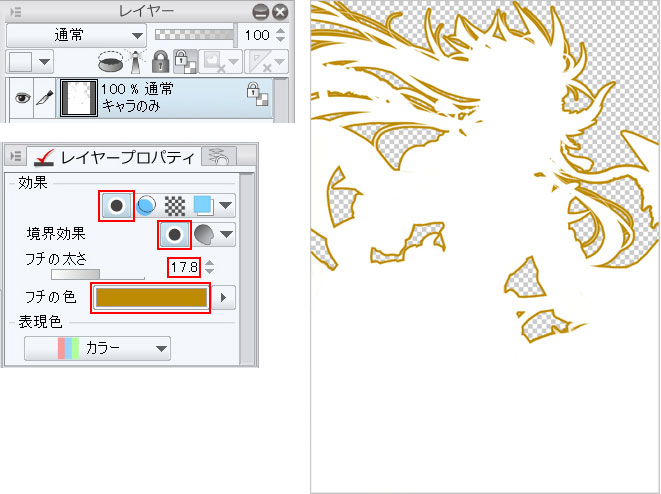
このままぼかし加工をすると、白色の部分のみがぼけて、境界線はぼかせないので、新規レイヤーを一枚作り結合します。
こうすると境界線が、一枚の画像として白色部分と一緒になり加工できる状態になります。
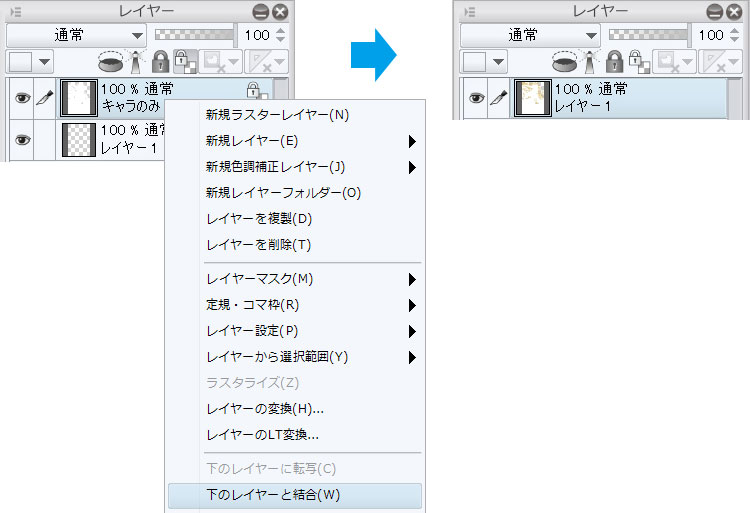
[フィルター]メニュー→[ぼかし]→[ガウスぼかし]でぼかします。

これで素材が出来たので、これを作業中のデータの背景とキャラクターの間にコピー&貼り付けします。
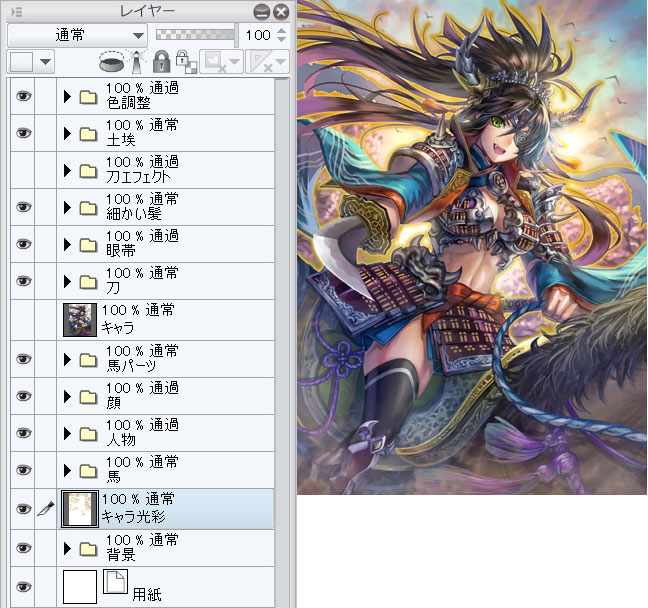
レイヤーの合成モードを[スクリーン]にし、少し明度を調整しました。
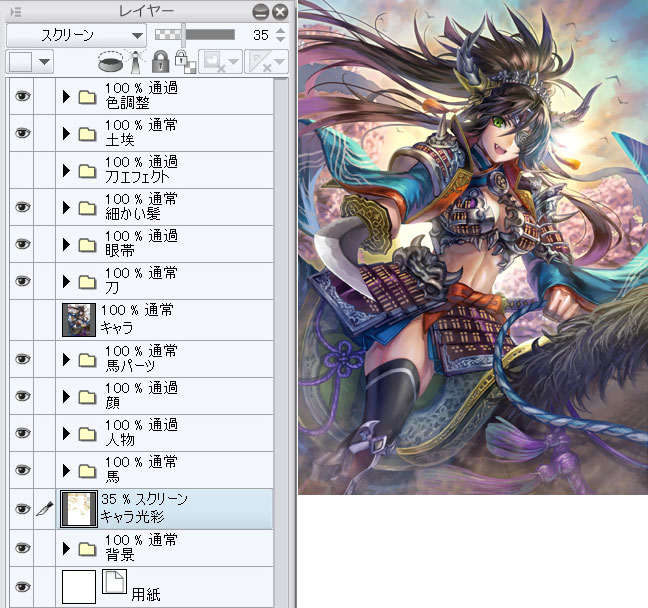
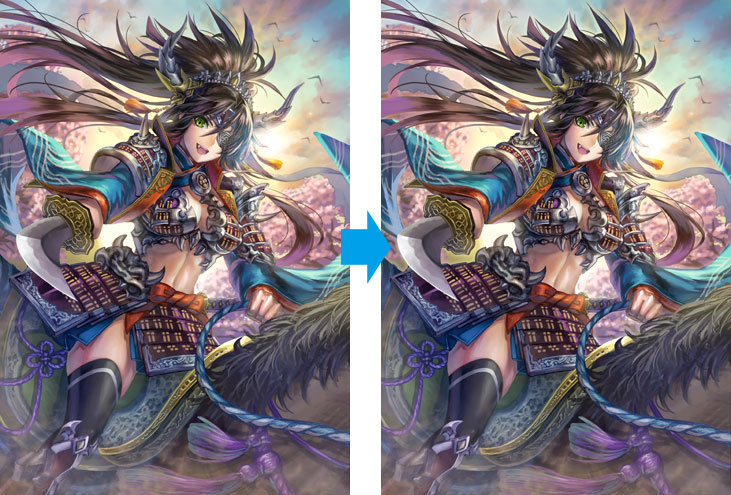
ここまでの全体図です。



コメント